Win10怎麼開啟藍牙支援服務功能?方法很簡單的,使用者可以直接的點擊windows徽標下的運行,然後進入到服務窗口下來進行設定就可以了。以下就讓本站來為用戶們來仔細的介紹一下Win10開啟藍牙支援服務功能的方法吧。
Win10開啟藍牙支援服務功能的方法
1、首先,按鍵盤上的【 Win X 】組合鍵,或右鍵點選左下角的【Windows開始標誌】,在開啟的右鍵選單項目中,選擇【運行】。
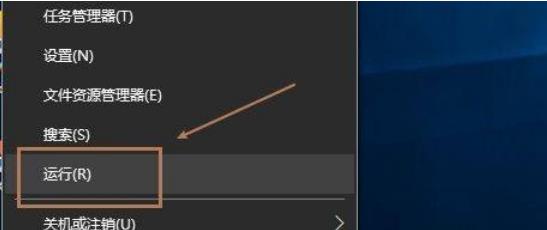
2、執行窗口,輸入【service.msc】指令,按【確定或回車】,可以快速開啟服務。
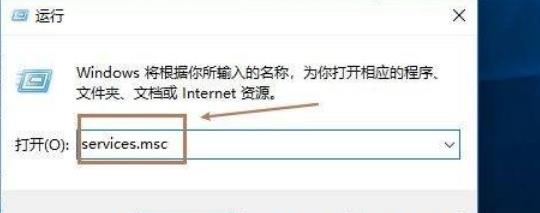
3、服務窗口,找到並查看藍牙支援服務,檢查當前狀態,如果沒有啟動,需要在選擇後,點擊【右鍵】,打開的選單項目中,選擇【啟動】。
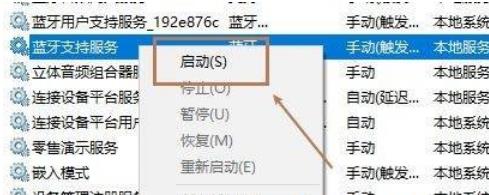
4、接著繼續在藍牙支援服務上點選【右鍵】,開啟的選單項目中,選擇【屬性】。
5、最後,在啟動類型位置,選擇【自動】,再按【確定】儲存即可。藍牙服務支援發現和關聯遠端藍牙裝置。停止或停用此服務可能會導致已安裝的藍牙裝置無法正常運作,並使新裝置無法被發現或關聯。
以上是Win10怎麼開啟藍牙支援服務功能? Win10開啟藍牙支援服務功能的方法的詳細內容。更多資訊請關注PHP中文網其他相關文章!




